数据透视表的多重合并计算功能
来源:网络收集 点击: 时间:2024-04-15在这里小编要把同一工作簿中的“周一”至“周日”七个工作表,采用多重合并计算功能创建数据透视表,结果显示在“汇总1”表里。
2/10把鼠标光标放置“汇总1”表里,按alt+D+P键,打开“数据透视表和数据透视图向导”对话框,选择“多重合并计算区域”,单击“下一步”
 3/10
3/10选择I will create the page fields,单击next
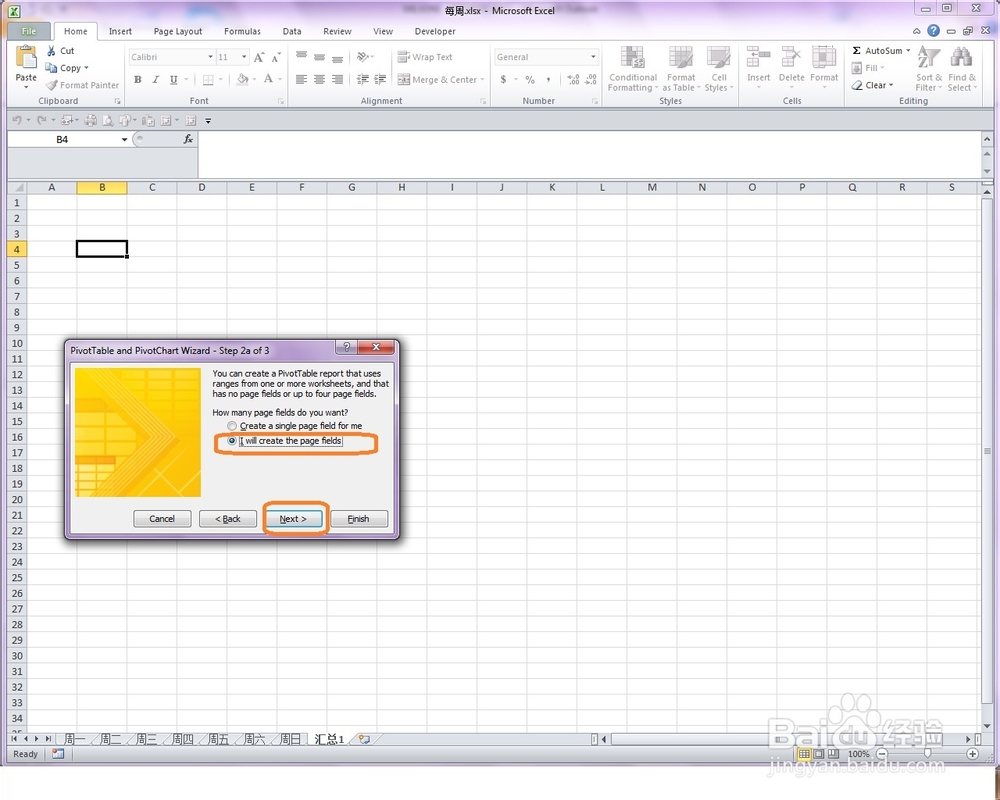 4/10
4/10在自定义页字段里
选择“周一”表中的A1:D13区域,How many page fields do you want?选择1,然后在字段1中输入“周一”,单击添加。
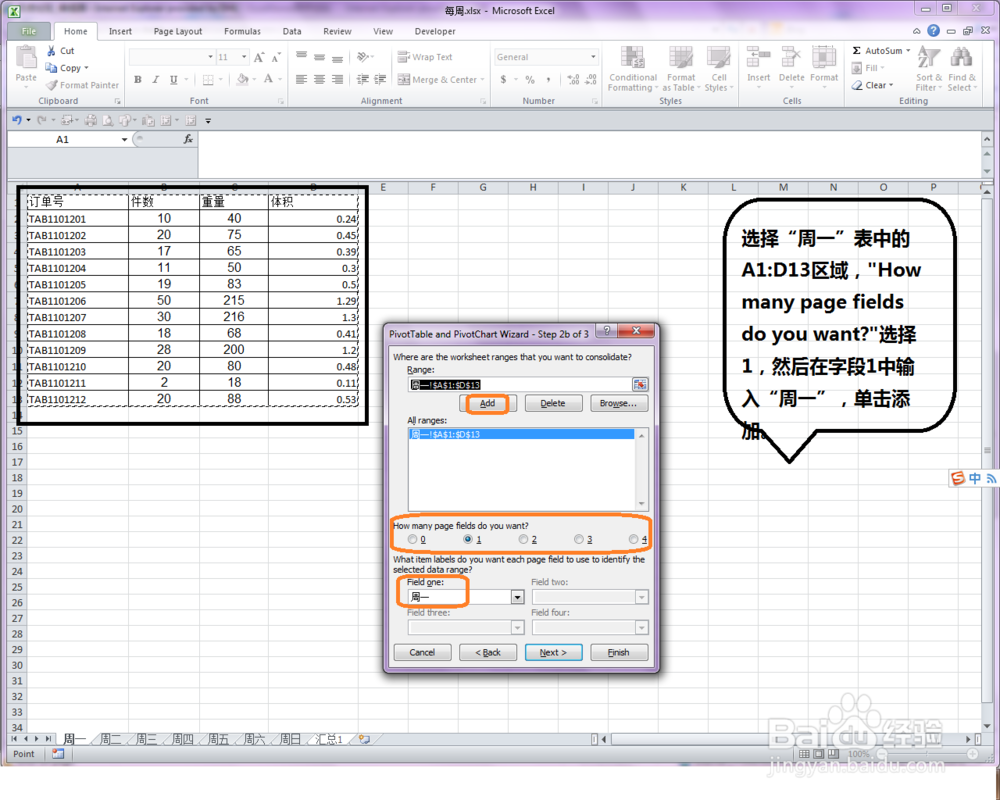 5/10
5/10选中“周二”表中的A1:D14区域,然后在字段1中输入“周二”,单击添加;
选中“周三”表中的A1:D14区域,然后在字段1中输入“周三”,单击添加;
选中“周四”表中的A1:D14区域,然后在字段1中输入“周四”,单击添加;
选中“周五”表中的A1:D11区域,然后在字段1中输入“周五”,单击添加;
选中“周六”表中的A1:D11区域,然后在字段1中输入“周六”,单击添加;
选中“周日”表中的A1:D12区域,然后在字段1中输入“周日”,单击添加;
 6/10
6/10数据透视表将会放置在B4单元格,然后单击完成。
 7/10
7/10到这里,整个数据透视表完成。
 8/10
8/10现在我们来试一试更改星期一的数据(把订单号TAB1101201的重量由40更改为45)
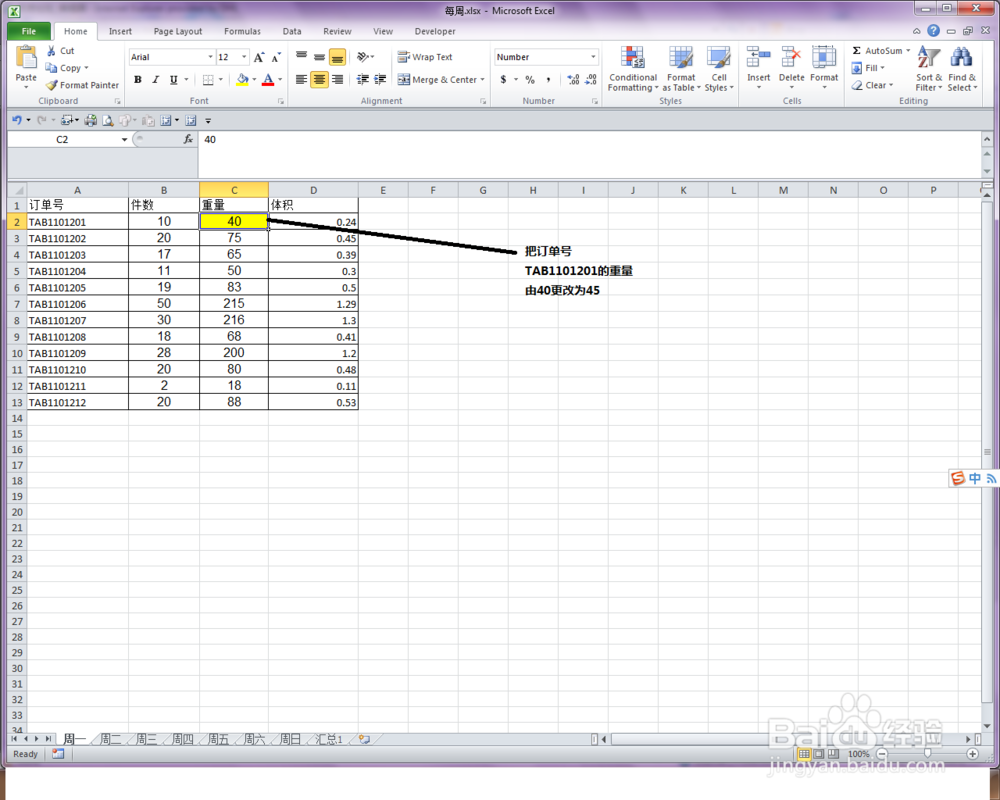 9/10
9/10刷新数据透视表,然后看数据透视表是否会自动更新。
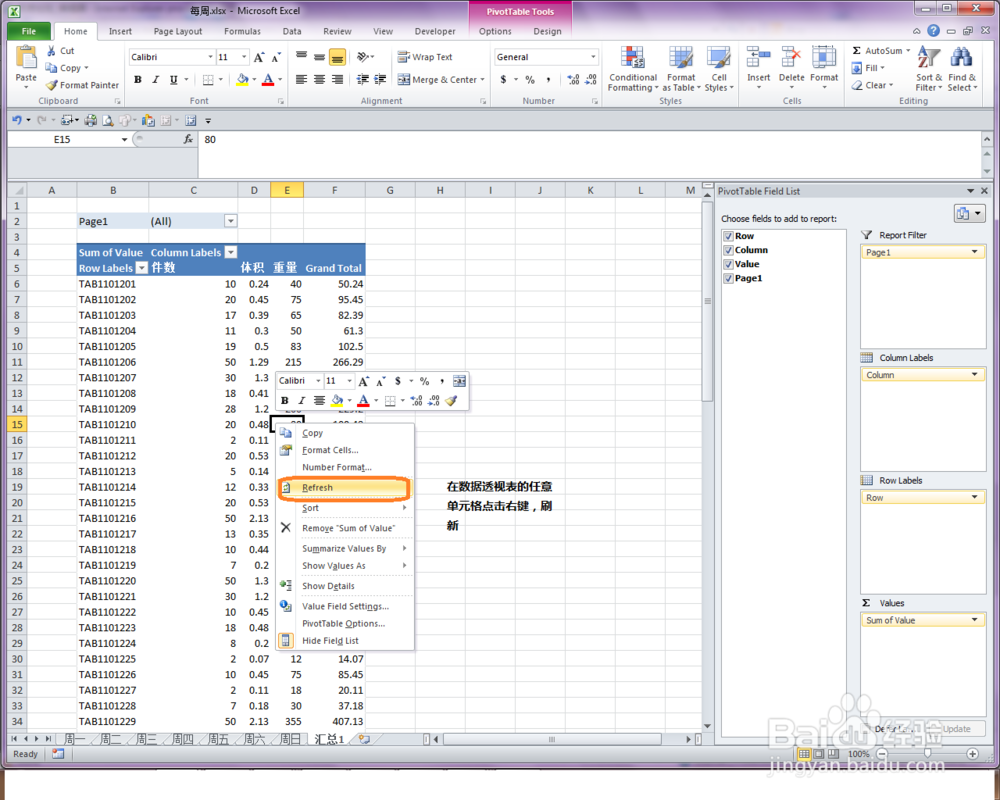 10/10
10/10发现在点击刷新后,数据透视表结果出现变化。
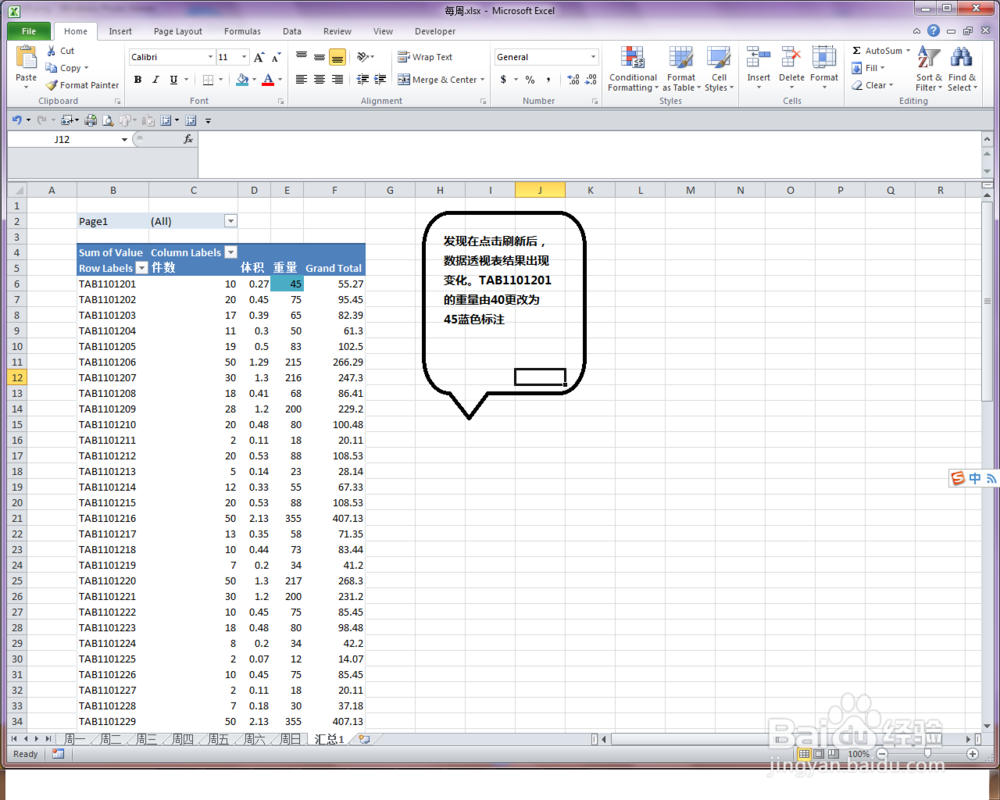 透视合并
透视合并 版权声明:
1、本文系转载,版权归原作者所有,旨在传递信息,不代表看本站的观点和立场。
2、本站仅提供信息发布平台,不承担相关法律责任。
3、若侵犯您的版权或隐私,请联系本站管理员删除。
4、文章链接:http://www.1haoku.cn/art_519957.html
 订阅
订阅